Chế độ Riêng tư trong Safari trên Mac không chỉ giúp bạn lướt internet mà không bị ghi lại hoạt động duyệt web ngoại tuyến. Nó cũng giúp ngăn chặn trình theo dõi web hồ sơ bạn. Nhưng mặc dù có rất nhiều lợi ích liên quan đến quyền riêng tư, bạn có thể giúp đỡ nhưng hãy suy nghĩ về mặt trái của đồng tiền.

Ví dụ, nếu bạn bàn giao máy Mac của bạn cho người khác, bạn có thể không biết người đó định làm gì trong các phiên duyệt web của họ. Đặt trẻ em vào phương trình, và điều đó trở thành một vấn đề nghiêm trọng do có nhiều trang web có hại ngoài kia.
Đó là lý do tại sao bạn có thể muốn vô hiệu hóa trình duyệt Safari Safari Private windows trên máy Mac của bạn. Nếu bạn đã cài đặt macOS 10.15 Catalina, thì có thể dễ dàng thực hiện được do sự hiện diện của Thời gian màn hình. Hãy cùng kiểm tra xem làm thế nào.
Sử dụng thời gian màn hình để vô hiệu hóa duyệt web riêng tư Safari
Screen Time xuất hiện lần đầu trên iPhone và iPad cùng với iOS 12. Nó không chỉ cung cấp khả năng giữ một tab trên các hoạt động trên tất cả các thiết bị iOS của bạn, mà còn chứa một lượng hạn chế nội dung web lành mạnh. Giới hạn nội dung dành cho người lớn nói riêng không chỉ chặn tất cả nội dung NSFW mà còn vô hiệu hóa các tab Duyệt web riêng tư của Safari.
Và với macOS Catalina, bạn cũng có được Screen Time với một bộ tính năng tương tự cho máy Mac của mình. Các bước sau sẽ chỉ cho bạn cách thiết lập Thời gian màn hình và kích hoạt hạn chế nội dung người lớn để tắt tính năng duyệt web riêng tư trong Safari.
Note: Các bước sau áp dụng cho cả tài khoản người dùng và quản trị viên tiêu chuẩn trong macOS Catalina.
Bươc 1: Mở Apple menu, sau đó bấm Tùy chọn hệ thống.
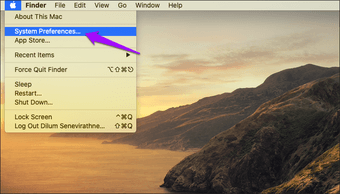
Bươc 2: Nhấp vào tùy chọn có nhãn Thời gian màn hình.
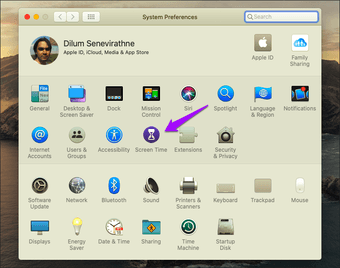
Note: Nếu bạn đã bật Thời gian màn hình cho máy Mac của mình, hãy chuyển sang Bước trước 4.
Bươc 3: Nhấp vào Tùy chọn ở góc dưới bên trái của bảng Thời gian màn hình. Thực hiện theo bằng cách nhấp vào tùy chọn Bật trên góc trên bên phải màn hình để kích hoạt Giờ màn hình cho máy Mac của bạn.
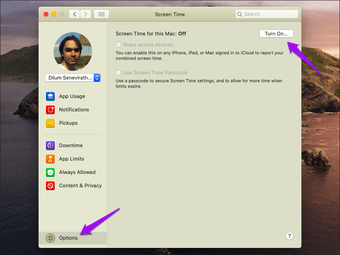
Bươc 4: Nhấp vào tab bên có nhãn Nội dung & Quyền riêng tư. Thực hiện theo bằng cách nhấp vào nút Bật sang góc trên bên phải của bảng Thời gian màn hình.
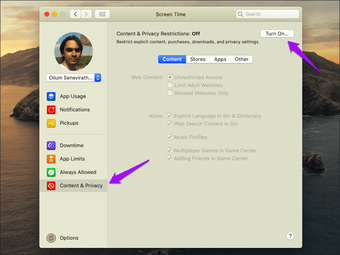
Bươc 5: Nhấp vào nút radio bên cạnh Giới hạn trang web dành cho người lớn trong phần Nội dung web. Cuối cùng, thoát khỏi bảng Thời gian màn hình.
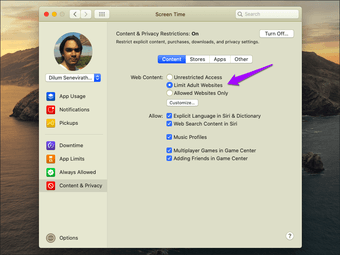
Note: Chọn tùy chọn này sẽ chặn các trang web có chứa nội dung liên quan đến người lớn. Tuy nhiên, bạn có thể sử dụng nút Tùy chỉnh trong phần Nội dung web để liệt kê các trang web cụ thể.
Và đó là điều đó. Trình duyệt riêng tư trong Safari hiện đã bị vô hiệu hóa. Bạn không còn có thể mở Trình duyệt riêng tư windows trong Safari – tùy chọn Cửa sổ riêng mới trên menu Tệp Safari sẽ xuất hiện màu xám và phím tắt Shift + Cmd + N có liên quan cũng sẽ không hoạt động.

Nếu bạn muốn bật lại Duyệt web riêng tư trong Safari trên máy Mac của mình, hãy quay lại bảng Thời gian màn hình, bấm Nội dung & Quyền riêng tư, sau đó bấm Truy cập không hạn chế.
Các thiết bị và mật mã thời gian màn hình khác
Nếu bạn có các thiết bị macOS hoặc iOS khác được gắn với Apple ID, các hạn chế của bạn cũng sẽ được chuyển sang chúng theo mặc định. Nếu bạn muốn ngăn điều đó xảy ra, hãy nhấp vào nút Tùy chọn ở góc dưới bên trái của bảng Thời gian màn hình. Sau đó, nó chỉ là vấn đề bỏ chọn hộp bên cạnh Chia sẻ trên các thiết bị.
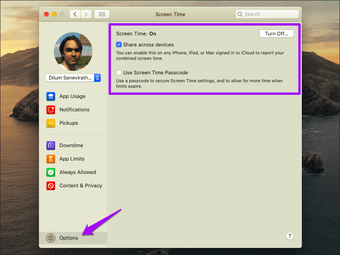
Bạn cũng có thể thiết lập Mật mã thời gian màn hình thông qua màn hình này, điều này sẽ giúp ngăn chặn bất kỳ ai khác làm phiền với cài đặt Thời gian màn hình của bạn. Để làm điều đó, hãy chọn hộp bên cạnh Sử dụng Mật mã thời gian màn hình. Nếu bạn đã có Mật mã thời gian màn hình cho iPhone hoặc iPad, thì bạn có thể sử dụng mã đó thay vào đó – miễn là bạn đã chọn hộp Chia sẻ trên các thiết bị.
Vô hiệu hóa Duyệt web riêng tư Safari trong Chế độ khách
Theo mặc định, macOS Catalina áp đặt các bộ lọc nội dung người lớn khi đăng nhập với tư cách là người dùng khách. Điều đó có nghĩa là duyệt web riêng tư trong Safari đã bị vô hiệu hóa. Nhưng nếu đó không phải là trường hợp, thì đây là những gì bạn phải làm. Bắt đầu bằng cách nhấp vào tùy chọn Người dùng và Nhóm trong Tùy chọn hệ thống.
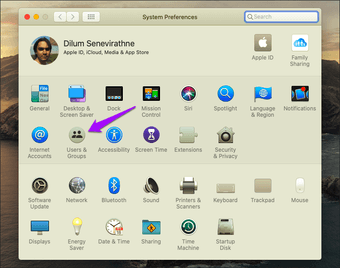
Trên màn hình Người dùng & Nhóm hiển thị, nhấp vào biểu tượng hình ổ khóa ở góc dưới bên trái của màn hình, sau đó chọn Người dùng khách. Cuối cùng, chọn hộp bên cạnh Giới hạn trang web dành cho người lớn. Điều đó sẽ vô hiệu hóa duyệt web riêng tư windows khi sử dụng Safari với tư cách là khách.
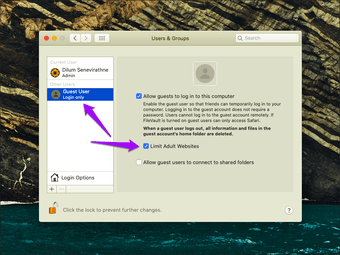
Tuy nhiên, tất cả dữ liệu trong tài khoản Người dùng khách sẽ bị xóa mỗi lần người dùng đăng xuất, loại nào sẽ đánh bại mục đích của việc duyệt web riêng tư bị tắt ở vị trí đầu tiên. Nhưng áp đặt giới hạn đối với nội dung NSFW vẫn là một điểm cộng lớn.
Quản lý thời gian từ xa
Screen Time cho macOS Catalina cũng cho phép bạn vô hiệu hóa duyệt web riêng tư trong Safari từ xa, điều này làm tăng thêm sự thuận tiện khi quản lý máy Mac thuộc về một thành viên gia đình. Để làm điều đó, bạn phải thêm người sử dụng tùy chọn Chia sẻ gia đình, được tìm thấy được liệt kê trong bảng Tùy chọn hệ thống.
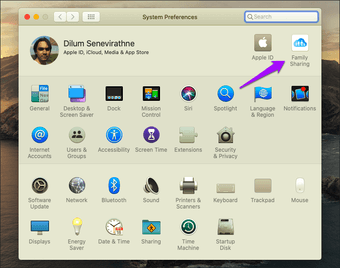
Sau đó, đi tới bảng Thời gian màn hình, sử dụng menu kéo xuống dưới ảnh hồ sơ của bạn và sau đó chuyển sang hồ sơ của thành viên gia đình.
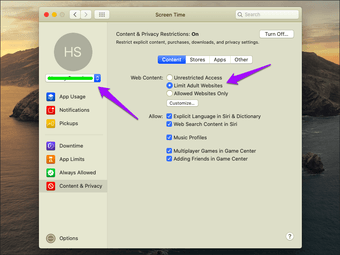
Thực hiện các thay đổi bắt buộc (tất cả các điều khiển Thời gian màn hình vẫn giữ nguyên) và bạn đã hoàn thành. Hãy nhớ rằng các hạn chế của Safari cũng sẽ được chuyển sang bất kỳ thiết bị iOS hoặc iPadOS nào thuộc về thành viên gia đình.
Quá nhiều quyền riêng tư
Quyền riêng tư cần được tôn trọng. Nhưng không phải khi bạn muốn biết điều gì xảy ra khi người khác sử dụng máy Mac của bạn. Và với Thời gian trên màn hình, không có gì ngăn cản bạn vô hiệu hóa trình duyệt Safari Safari Private windows hoàn toàn.
Vậy lý do của bạn để vô hiệu hóa duyệt web riêng tư trong Safari là gì? Hãy cho chúng tôi biết trong các ý kiến.
Tiếp theo: Bạn cũng đã cài đặt Chrome trên máy Mac chưa? Đây là cách vô hiệu hóa chế độ Ẩn danh trong trình duyệt Google.
